Namestitev gonilnika za Samsung NP355V5C
Izjemno veliko število prenosnih računalnikov trenutno proizvaja različne tovarne. Toda absolutno vsak od njih nikoli ne bo mogel delovati brez posebnih gonilnikov, ki ohranjajo delovanje naprave na ustrezni ravni. Zato je tako pomembno, da razumemo, kje in kako prenesti gonilnike za Samsung NP355V5C.
Vsebina
Možnosti namestitve gonilnika za Samsung NP355V5C
Če želite namestiti potreben gonilnik, lahko uporabite posebne pripomočke, ki so tako priljubljeni pri uporabnikih in lahko obiščete spletno mesto proizvajalca. Poleg tega je druga možnost tako raznolika, da pomeni spremenljivost. Nekje lahko najdete natančno gonilnik, ki je potreben, in nekje predlagajo, da prenesete program, ki lahko deluje z vsemi vgrajenimi napravami. Tako ali drugače je treba razumeti vse.
Metoda 1: Uradna spletna stran
Prvi korak je obisk uradne spletne strani proizvajalca naprave. V tem primeru so gonilniki potrebni za prenosni računalnik Samsung, zato bomo iskali vso koristno programsko opremo na njej. Treba je omeniti, da je ta način namestitve programov na prenosni računalnik najbolj varen, saj proizvajalčeva spletna mesta ne širijo virusov in drugih zlonamernih programov. Toda glavni zaslon spletnega mesta ni tako očiten, zato je vredno, da se odpravite korak za korakom.
- Najprej odprite stran uradna stran . Najbolje je iti na to posebno povezavo, ker scammers pogosto uporabljajo podobne naslove, kar vodi do zmede in škode na vaši lastnini.
- Po tem kliknite gumb »Podpora« , ki se nahaja v zgornjem desnem kotu spletnega mesta.
- Potem je izbira prepuščena uporabniku. Z iskanjem naprave lahko uporabite poseben vmesnik, ki ga ponuja proizvajalčeva stran, ali pa preprosto vnesite ime prenosnega računalnika v iskalno polje. In ni potrebno, da bi ga napisali v celoti, lahko določite samo model, po katerem se bo samodejno določilo.
- Kot lahko vidite, je celoten seznam, ne samo ena naprava. V podatkih, ki so v oklepaju, so navedeni dodatni dejavniki proizvodnje, na primer lokacija proizvajalčeve tovarne. Dovolj je samo, da si ogledate dokumentacijo naprave, da ugotovite, kakšna je vaša oznaka. Te informacije so pogosto tudi na hrbtni strani naprave.
- Po izvedenih ukrepih uporabnik dobi na osebni strani prenosnega računalnika, kjer so na voljo vse koristne informacije in potrebna programska oprema. To je pogosto dovolj za zagotovitev popolnega delovanja naprave in razumevanja načel interakcije z njim. Kakorkoli že, če želite najti gonilnike, kliknite gumb »Prikaži več« na zavihku »Prenosi «.
- Uporabnik odpre vse potrebne gonilnike, ki so pomembni za zadevni prenosni računalnik. Vendar pa ne najdete same besede "gonilnik", zato morate iskati po osebnem imenu notranje naprave. Zdi se, da je majhna opustitev Samsunga v očesu - iskanje operacijskih sistemov ni, in to je zelo pomembna podrobnost. Zato izberite ročno in kliknite gumb »Prenos« .
- Absolutno vsak gonilnik, prenesen z uradne strani, bo prenesen kot arhiv. Treba je odpreti in odpreti datoteko "Setup.exe" .
- Po tem se odpre čarovnik za prenos gonilnikov, ki bo izvedel vsa potrebna dejanja. Morate slediti le njegovim pozivom in navodilom, kar je precej preprosto in zelo hitro.

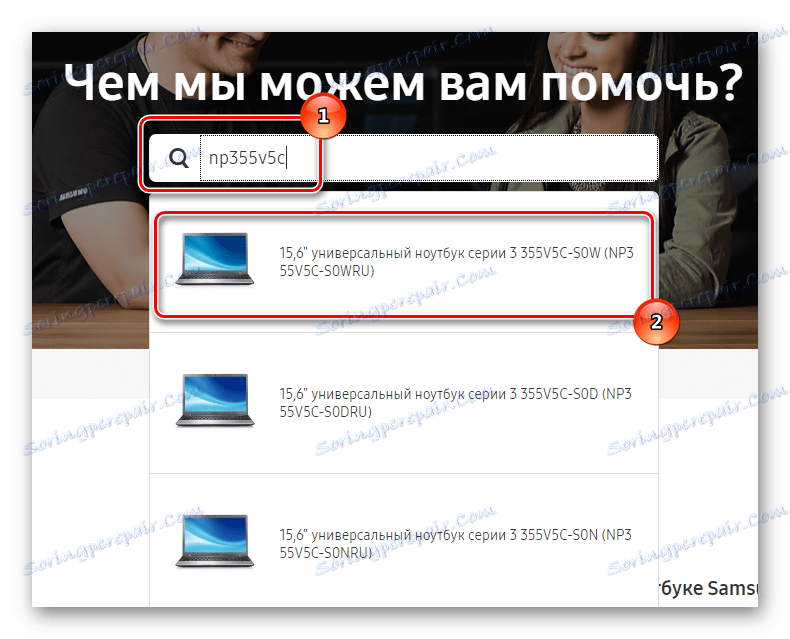


Za delovanje vsake notranje naprave je treba izvesti tak cikel. In če je za delo, na primer, zvok prenosa ločenega gonilnika upravičen, potem je za večja obsežna dela bolje uporabiti drugo metodo.
2. način: Uporabite pripomoček Samsung Update
Kot že omenjeno, kompleksna namestitev vključuje ločen prenos različnih gonilnikov. Zato je Samsung ustvaril pripomoček, ki svojim uporabnikom omogoča reševanje takšnih težav.
- Če ga želite namestiti, morate obiskati uradno spletno mesto proizvajalca in poiskati želeno napravo v iskalni vrstici, v tem primeru prenosniku. V zgornjem desnem kotu osebne strani se prikaže gumb »Koristna programska oprema« . Potisnite in nadaljujte.
- Uporabnik bo prejel precej skromen seznam programske opreme, ki jo ponuja družba. Vendar, kar potrebujemo, je že tam, zato kliknite gumb »Pogled« in prenesite program. Treba je omeniti, da ne bo prehoda, prenos se bo začel takoj, ko boste kliknili na gumb.
- Absolutno vse, kar prenesete s spletne strani Samsung, bo arhivirano, zato bo uporabnik ogledal namestitveno datoteko šele po odprtju arhiva. Mimogrede je samo tam, zato ni vredno ničesar, WinRAR , kakor koli drug arhiv , sami obvladate, naredite dvojni klik.
- Nalaganje poteka v samodejnem načinu in ne zahteva interakcije z uporabnikom. Šele na samem koncu morate zapreti čarovnika za namestitev.
- Nameščena posodobitev Samsung bo prikazana na namizju. Ampak, če ni tam, potem preverite "Start" , morda je tam.
- Po zagonu pripomočka mora uporabnik vnesti model prenosnika. To morate storiti v zgornjem desnem kotu, za katerega je na voljo posebno okno.
- Na voljo vam bo celoten seznam modelov, ki jih je izdelal Samsung. Toda na prvi pogled je bila tema dodatnih simbolov in njihovega pomena že povišana, zato recimo samo, da izberete samo element, ki ustreza vašemu računalniku. Poiščite polno ime v dokumentaciji naprave ali na zadnji strani prenosnega računalnika.
- Za voznika je zelo pomemben operacijski sistem prenosnega računalnika in njegova zmogljivost. Vse to lahko izveste tako, da v meniju »Moj računalnik« pokličete kontekstni meni in izberete postavko »Lastnosti« .
- Sistem nato začne iskati vse gonilnike, potrebne za računalnik. Vendar bo program prikazal povsem vso programsko opremo, vključno s tistim, ki je že nameščen. Zato, če je prenosni računalnik "prazen", potem izberemo vse in kliknemo "Izvozi" , če boste potrebovali eno stvar, boste morali odstraniti številne klopi.
- Po kliku morate izbrati mapo, v katero bodo prenesene namestitvene datoteke. Edina pomanjkljivost pripomočka je, da je treba vsak gonilnik namestiti ročno, vendar so vsi naloženi v različne mape, zato bo zelo težko nekaj zamenjati.

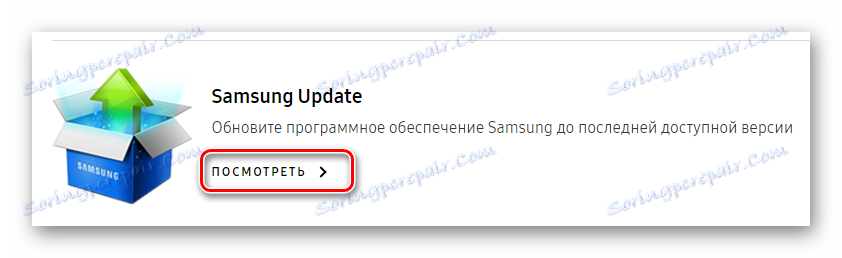


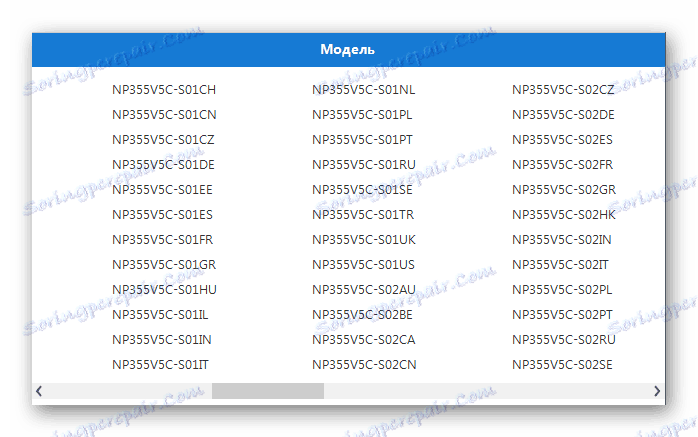


3. način: skupni programi za iskanje voznikov
Včasih se zgodi, da uradna stran nima programske opreme za iskanje gonilnikov za svoje izdelke. Zato morate prenesti programe tretjih oseb, ki opravljajo enako iskanje gonilnika, vendar z enakim pogojem, da so na voljo le manjkajoče komponente za namestitev. To znatno zmanjša čas iskanja in močno pomaga uporabnikom, ki niso računalniško podprti.
Preberite več: Najboljši programi za namestitev gonilnikov

Eden od predstavnikov te programske opreme je Driver Booster , ki ima zelo veliko podatkovno bazo gonilnikov za različne naprave in operacijske sisteme. Poskusimo ugotoviti, kako deluje programska oprema tukaj.
- Po prvem zagonu boste morali licenčni sporazum sprejeti s klikom na gumb »Sprejmi in namestite« .
- Po tem se vrnete v sistemsko okno za optično branje. Nobenega poznavanja računalnika od vas ni potrebno, ker se bo sam program začel preverjati. Če se nič ne zgodi, kliknite gumb "Start" .
- Ko bo program končal delo, boste videli informacije o vseh gonilnikov vašega sistema. Vključno s tistimi, ki niso, čeprav je naprava povezana.
- Če kliknete gumb »Posodobi« , bodo vsi gonilniki popolnoma posodobljeni. Traja nekaj časa, vendar vam ni treba posebej iskati programske opreme na uradnih spletnih mestih ali drugje.
- Na podlagi rezultatov te posodobitve boste prejeli račun, kaj je treba narediti v nadaljevanju. Če so vsi gonilniki nameščeni in / ali posodobljeni na trenutne različice in ni več težavnih naprav, lahko zapustite program.
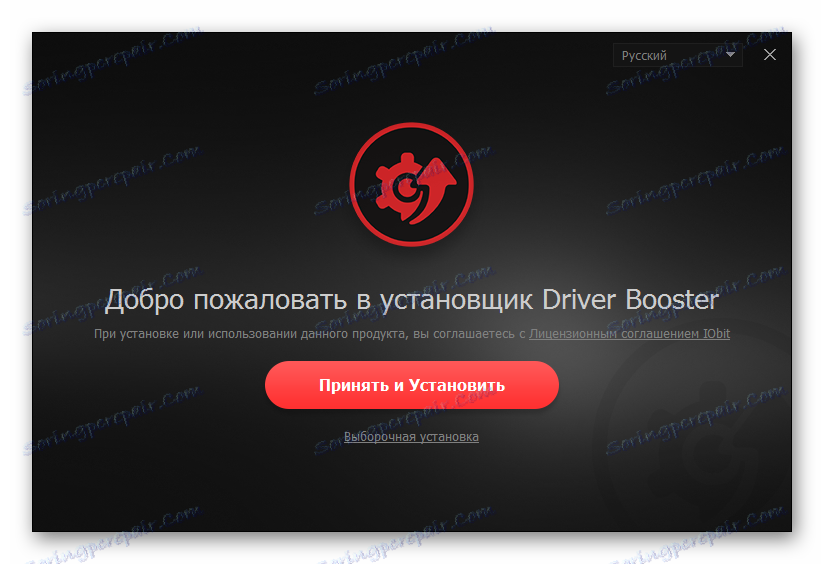

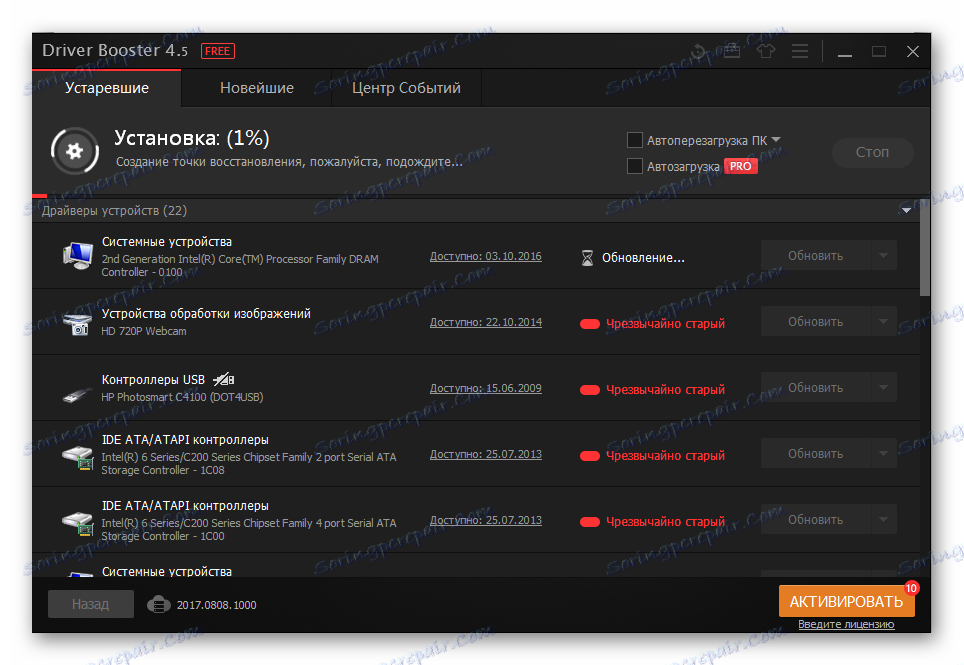
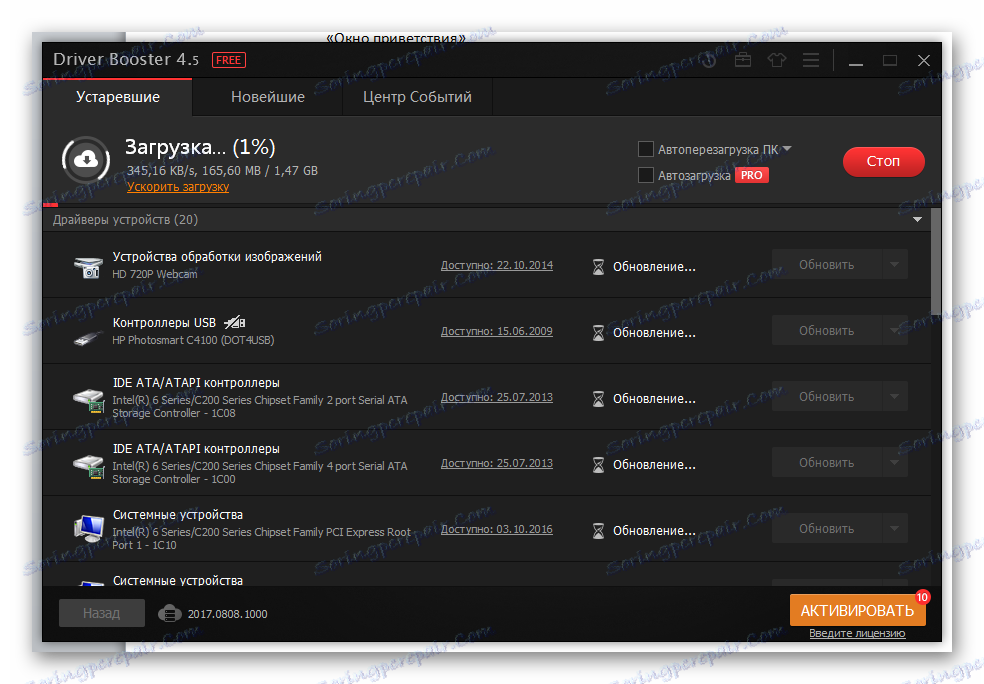
Ta metoda ni brez razloga privablja veliko ljudi in se lahko upravičeno imenuje kot najbolj racionalna.
Metoda 4: Edinstveni identifikator opreme.
Včasih je najlažji način najti gonilnik za prenosno napravo preko svojega edinstvenega identifikatorja. Edina stvar, ki jo morate poleg številk poznati, je tudi operacijski sistem računalnika. Nato lahko prenesete voznik, ki ga ponuja spletni portal. To je dokaj enostaven proces in ne zahteva obširnega poznavanja računalniških predmetov. Če pa želite izvedeti več podrobnosti, je najbolje, da uporabite članek, ki vsebuje podrobna navodila o resničnih primerih.
Lekcija: Iskanje gonilnika po ID-ju strojne opreme

Metoda 5: standardno orodje za Windows.
Način, ki nima visoke zmogljivosti, vendar včasih pomaga pri najprimernejšem trenutku. Malo ljudi ve, toda Windows ima možnost iskanja manjkajočih gonilnikov. Če ne veste, kako to storiti, lahko odprete lekcijo, ki je na naši spletni strani, in preberite podrobna navodila, ki vam pomagajo razumeti način posodobitve gonilnikov.
Lekcija: Posodabljanje gonilnikov z orodji Windows
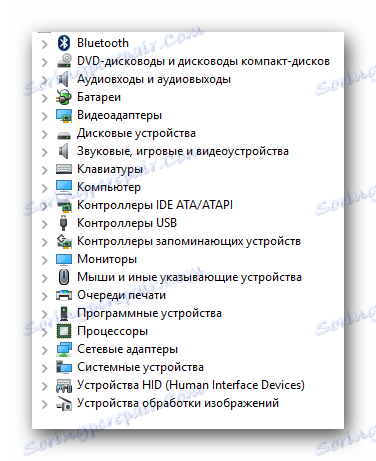
Ta članek se lahko konča, ker so bili že zgoraj opisani najpogostejši načini za posodabljanje in namestitev gonilnikov. Izberete lahko samo, da je najbolj primeren.